Tạo thiệp chúc Tết dễ dàng trên điện thoại
(Dân trí) - Còn gì ý nghĩa hơn khi bạn tự tay tạo ra một tấm thiệp để dành tặng người thân hay bạn bè trong dịp Tết này. Nếu đang sở hữu thiết bị chạy Android hay iOS, ứng dụng miễn phí dưới đây sẽ giúp bạn thực hiện điều này.
Greeting Card Maker là ứng dụng miễn phí, dành cho cả nền tảng Android lẫn iOS, sẽ cho phép người dùng dễ dàng tạo ra những mẫu thiệp ngộ nghĩnh và độc đáo cho những dịp đặc biệt như sinh nhật, năm mới, ngày lễ tình nhân... như một món quà dành tặng cho bạn bè và người thân.
Ứng dụng cung cấp nhiều mẫu thiệp khác nhau, cho phép người dùng có thể dễ dàng tùy biến để tạo ra các mẫu thiệp độc đáo.
Download ứng dụng miễn phí tại đây (dành cho Android 2.3 trở lên) hoặc tại đây (dành cho iOS 6.0 trở lên).
Cách thức sử dụng của Greeting Card Maker phiên bản cho Android và iOS khá tương đồng, do vậy bài viết dưới đây sẽ chỉ hướng dẫn cách thức sử dụng trên nền tảng Android. Cách thức sử dụng trên nền tảng iOS là tương tự.
Trước khi dùng ứng dụng để tạo tấm thiệp mới cho riêng mình, từ giao diện khởi động của ứng dụng, bạn chọn “More Packs” để download thêm các gói chủ đề để tạo thiệp. Tại đây, bạn có thể download gói chủ đề về năm mới 2015 (New Year 2015).
Ngoài ra, bạn cũng có thể download những chủ đề thiệp khác nhau tùy thuộc vào nhu cầu và mục đích sử dụng của mình.
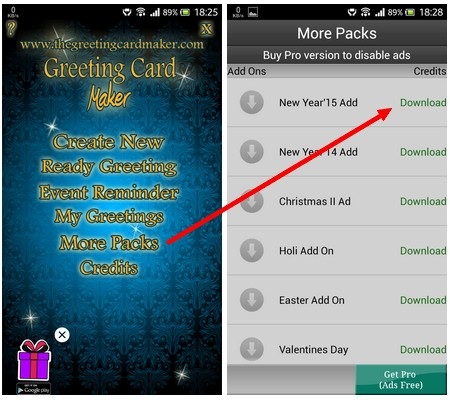
Lưu ý: trước khi các gói chủ đề của thiệp được tải về thiết bị, một đoạn quảng cáo ngắn sẽ được hiển thị, sau khi đoạn quảng cáo kết thúc, bạn nhấn vào biểu tượng dấu “X” ở góc để đóng quảng cáo và tải nội dung. Đây là hạn chế của phiên bản miễn phí của ứng dụng này. Người dùng có thể đặt qua mua phiên bản chuyên nghiệp để bỏ qua nội dung quảng cáo.
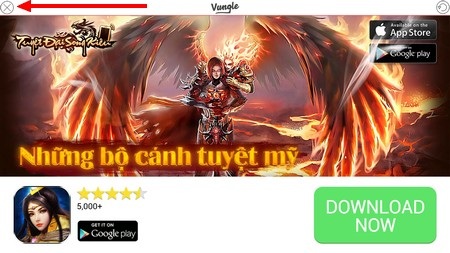
Quay trở lại giao diện chính của ứng dụng, bạn nhấn nút “Create New” để khởi tạo một tấm thiệp mới.
Từ giao diện của ứng dụng sau đó, việc đầu tiên cần làm là chọn hình nền (Background) cho tấm thiệp. Tại mục “Backgroup”, bạn chọn chủ đề cho kiểu thiệp của mình ở danh sách bên dưới, chẳng hạn thiệp mừng sinh nhật (Birthday), thiệp năm mới (New Year 2015) hay thiệp cho ngày lễ tình nhân (Valentine)...
Bạn có thể chọn một trong các kiểu phông nền từ chủ đề mình đã chọn từ danh sách bên trái.
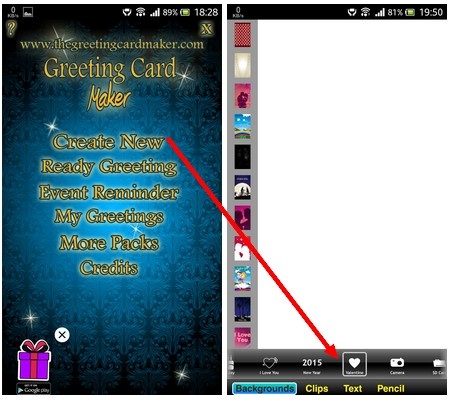
Sau khi chọn xong hình nền muốn sử dụng cho tấm thiệp, bạn có thể thêm nội dung lên tấm thiệp bằng cách chọn mục “Text” ở bên dưới, sau đó điền đoạn nội dung muốn hiển thị lên tấm thiệp từ hộp thoại hiện ra.
Tại đây, bạn cũng có thể chọn màu, kích cỡ và kiểu phông chữ cho nội dung văn bản muốn chèn vào tấm thiệp.
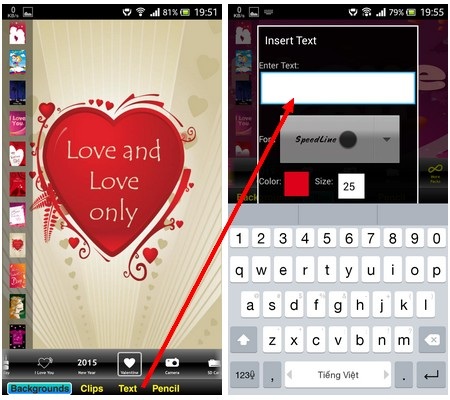
Sau khi chèn nội dung văn bản lên tấm thiệp, bạn có dùng tay để di chuyển đoạn văn bản này đến bất kỳ vị trí nào mà bạn muốn để hiển thị trên tấm thiệp đó.
Ngoài ra, bạn cũng có thể chèn thêm các biểu tượng ngộ nghĩnh lên tấm thiệp của mình bằng cách nhấn vào mục “Clips” từ menu bên dưới của ứng dụng, sau đó chọn một trong các chủ đề (tương tự như khi chọn hình nền). Từ danh sách bên trái sẽ xuất hiện các biểu tượng ngộ nghĩnh mà bạn có thể chọn để chèn vào tấm thiệp.
Tương tự như với phần văn bản, bạn cũng có thể dùng tay để di chuyển vị trí của các biểu tượng được tạo ra trên tấm thiệp sao cho phù hợp. Ngoài ra, để xóa một biểu tượng đã được thêm vào tấm thiệp, bạn chỉ việc chạm tay vào biểu tượng đó, sau đó chọn biểu tượng thùng rác từ menu bên trái.
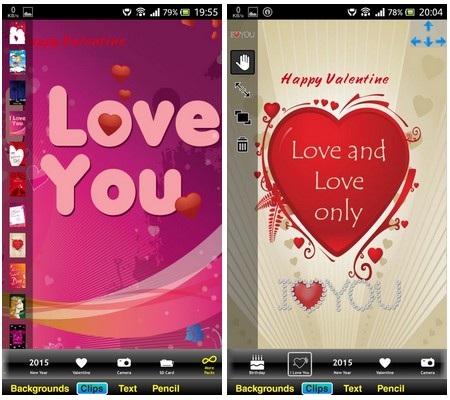
Ngoài việc lựa chọn các hình nền theo từng chủ đề do ứng dụng cung cấp, bạn cũng có thể lựa chọn hình ảnh của chính mình để làm hình nền cho tấm thiệp. Để làm điều này, tại mục “Background”, bạn chọn “SD card” ở menu của ứng dụng, sau đó chọn “Album” để lựa chọn hình ảnh có trong album của bạn làm hình nền cho tấm thiệp.
Sau khi hoàn tất các bước thiết kế cho tấm thiệp, bạn nhấn vào biểu tượng tùy chọn của ứng dụng, sau đó nhấn “Save” để lưu lại tấm thiệp dưới dạng một file ảnh, hoặc nhấn “Send Greeting” để chia sẻ tấm thiệp của bạn trực tiếp lên Facebook hoặc thông qua email.
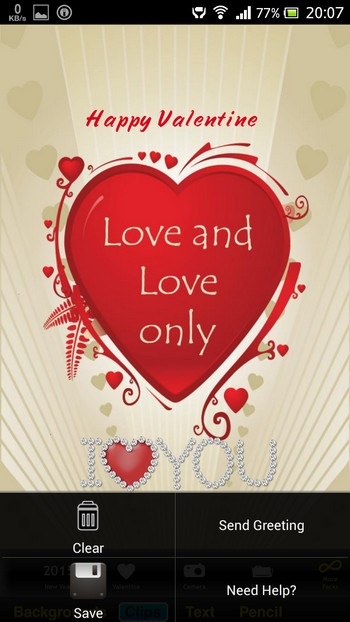
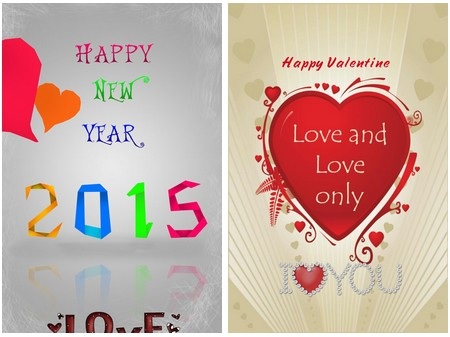
Một vài tấm thiệp mẫu được tạo ra bởi ứng dụng
Nhìn chung, với sự trợ giúp của Greeting Card Maker, bạn có thể tạo ra một tấm thiệp cho riêng mình với những chủ đề, nội dung độc đáo khác nhau để tặng cho bạn bè và người thân, đặc biệt trong dịp năm mới Ất Mùi này.
Video hướng dẫn từng bước sử dụng ứng dụng Greeting Card Maker:
Phạm Thế Quang Huy










